- ubuntu12.04环境下使用kvm ioctl接口实现最简单的虚拟机
- Ubuntu 通过无线网络安装Ubuntu Server启动系统后连接无线网络的方法
- 在Ubuntu上搭建网桥的方法
- ubuntu 虚拟机上网方式及相关配置详解
CFSDN坚持开源创造价值,我们致力于搭建一个资源共享平台,让每一个IT人在这里找到属于你的精彩世界.
这篇CFSDN的博客文章Mysql5.7.17 winx64.zip解压缩版安装配置图文教程由作者收集整理,如果你对这篇文章有兴趣,记得点赞哟.
1.下载mysql-5.7.17-winx64.zip ; 。
链接: https://pan.baidu.com/s/1tTqT2sn7cEaOwEvrQ-LrHg 密码: i444 。
2.解压到文件夹(例):
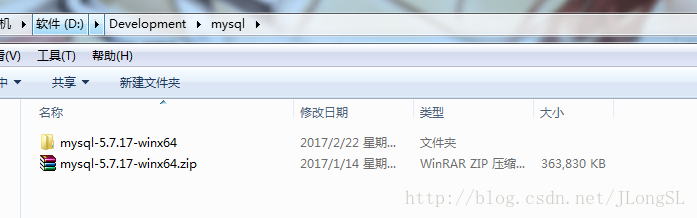
解压到当前文件夹 。
3.修改配置文件:
打开解压的文件夹(本例的配置文件位置 D:\Development\mysql\mysql-5.7.17-winx64\mysql-5.7.17-winx64\),删除my-default.ini,新建一个my.ini 。
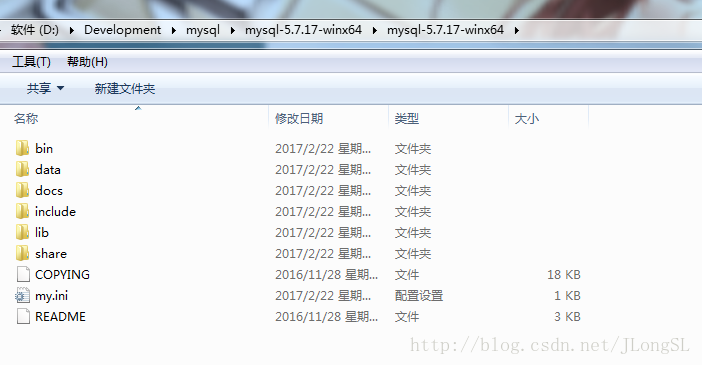
修改my.ini内容如下:
|
1
2
3
4
5
6
7
8
9
10
11
12
13
14
15
16
17
|
[mysql]
# 设置mysql客户端默认字符集
default-character-
set
=utf8
[mysqld]
skip-grant-tables
#设置3306端口
port = 3306
# 设置mysql的安装目录
basedir=D:\Development\mysql\mysql-5.7.17-winx64\mysql-5.7.17-winx64
# 设置mysql数据库的数据的存放目录
datadir=D:\Development\mysql\mysql-5.7.17-winx64\mysql-5.7.17-winx64\data
# 允许最大连接数
max_connections=200
# 服务端使用的字符集默认为8比特编码的latin1字符集
character-
set
-server=utf8
# 创建新表时将使用的默认存储引擎
default-storage-engine=INNODB
|
注意:basedir=你自己的mysql安装路径; datadir=mysql所在目录\data,
4.配置环境变量Path 。
右键我的电脑 -> 属性 -> 高级系统设置 -> 环境变量 ->从系统变量中找到Path 。
添加mysql目录下的bin所在路径到Path的末端(不要覆盖Path原值):
|
1
|
;D:\Development\mysql\mysql-5.7.17-winx64\mysql-5.7.17-winx64\bin
|
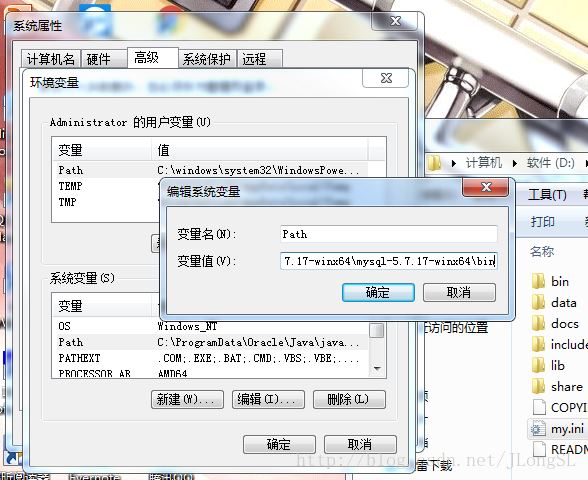
5.以管理员权限打开cmd 。
单击开始,搜索cmd 。
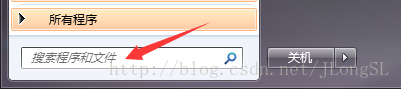
右键cmd.exe,以管理员身份运行 。
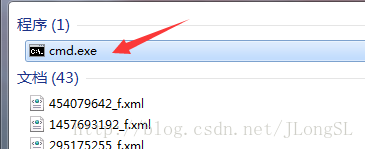
6.在cmd中进入mysql的bin目录 。
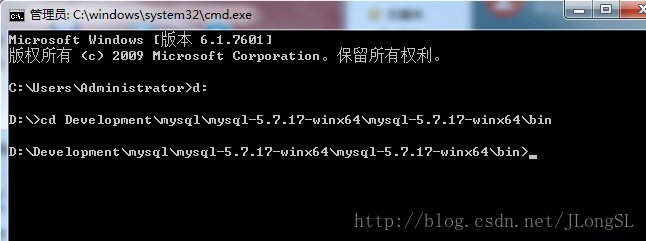
接着输入:
|
1
2
3
4
5
|
D:\ mysql-5.7.9-winx64 \ bin> mysqld -install
安装成功后,输入:
D:\ mysql-5.7.9-winx64 \ bin> mysqld
--initialize
启动mysql服务:
D:\ mysql-5.7.9-winx64 \ bin> net start mysql
|
7.启动之后,别关闭当前cmd,直接输入mysql,进入mysql后,输入下列语句设置用户密码:
|
1
|
mysql>
update
mysql.
user
set
authentication_string=
password
(
'newpassword'
)
where
user
=
'root'
;
|
8.设置完成,exit退出mysql,关闭cmd窗口,接着打开my.ini文件,将skip-grant-tables注释掉:
#skip-grant-tables,保存文件,打开cmd窗口(管理员方式打开),net stop mysql停止mysql服务,再用 net start mysql重新启动mysql服务.
9.在cmd窗口下,输入mysql -u root -p 。
输入密码进行登录; 。
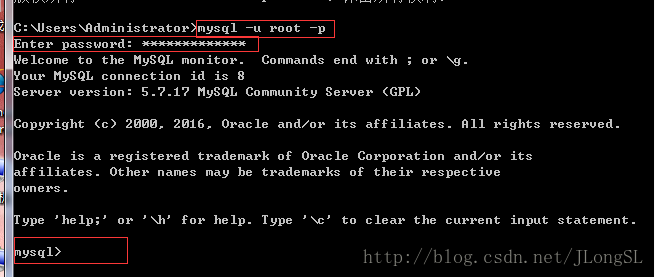
10.登录成功,输入mysql> SET PASSWORD = PASSWORD('your_new_password');然后输入show databases;查看当前所有数据库 。
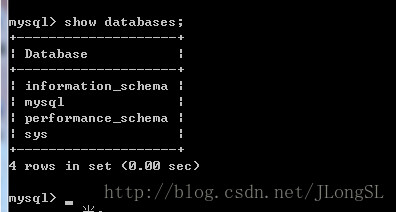
11.到此所有配置完成.
总结 。
以上所述是小编给大家介绍的Mysql5.7.17 winx64.zip解压缩版安装配置图文教程,希望对大家有所帮助,如果大家有任何疑问请给我留言,小编会及时回复大家的。在此也非常感谢大家对我网站的支持! 。
原文链接:http://blog.csdn.net/JLongSL/article/details/56484762 。
最后此篇关于Mysql5.7.17 winx64.zip解压缩版安装配置图文教程的文章就讲到这里了,如果你想了解更多关于Mysql5.7.17 winx64.zip解压缩版安装配置图文教程的内容请搜索CFSDN的文章或继续浏览相关文章,希望大家以后支持我的博客! 。
从开发者的角度来看,Mac 版 Safari 和 Windows 版 Safari 有何不同? 我认为可以归结为评估两者之间的差异(如果我遗漏了什么,请更正): - 布局渲染 - Javascript
正如标题所说:Android 版 Chrome 和 iOS 版 Chrome 有什么区别。 我对两者进行了一些研究,但找不到关于该主题的任何最新信息。进行这项研究的原因是因为我正在研究某些 Web A
我有以下脚本可以获取您的地理位置并重定向您到 Google map : (function(){ navigator.geolocation.getCurrentPosition(function(p
我负责修复导航栏显示比应有的低 1 像素的问题。 查看网站后,我无法找到所报告的问题,直到我在 Mac 上进行了检查。 Firefox、Safari 等在 Mac 上运行良好,但 Chrome 是导致
我是典型的 .NET 开发人员(C# 是我的第一语言),几年前转向 ASP.NET MVC。现在是我职业生涯发生重大变化的新时期。如果我们看看 Web 开发的前景,我们可以看到新技术如何占领世界,而其
Grails 2.0 项目目前带有资源插件 1.1.5,它似乎有几个依赖问题(例如,参见 this post 的答案)。我正在使用 IntelliJ,虽然我将 BuildConfig.groovy 更
我有一个支持 android 2.3.3 的 android 项目。 但它也支持 sdk 版本 17。当我创建一个新 Activity 时,它会创建一个特定于版本 17 的 Activity 。 如何
有没有人有在 Android 设备上使用 pjsip 的经验?我看到几个非商业/测试项目使用它,所以我假设它可以完成,但没有一个有很好的记录。我认为 pjsip-jni 项目是一个不错的起点,但基本上
谁能告诉我在 Xcode (iPhone) 中执行以下操作的最佳方法是什么。 我有一个主导航屏幕,上面有一些按钮。当用户单击任何按钮时,他们将被带到带有更多选项按钮的子导航屏幕。在这里,他们单击任意一
我正在使用 JBoss Embedded beta3.SP10 版本,我正面临一个应该在某些 Hibernate 版本中修复的持久性错误。可悲的是,我不知道我的 JBoss Embedded 中使用的
我想在 android 中使用简单的 snmp get。我找到了 java 的代码并尝试在 android 中使用它。我还附加了 snmp4j.jar 文件用于 android。但是我得到了 Null
我的实现目标是: 可以通过一个或多个关键词搜索到文章。 可以通过文章的关键词列表查询到其相关文章。 查询到的结果依据相关程度降序排列。 查询速度要够快。(理论上关键词检索比全文检索要快很多的
我正在尝试创建一个允许我将视频从 iPhone 流式传输到服务器的应用程序。我目前关于如何做到这一点的理论是创建一系列 FFMpeg 文件并将它们发送到服务器。据我所知,我已经编译了 FFMpeg图书
这个问题在这里已经有了答案: Login failed in github for window (5 个回答) 7年前关闭。 当我安装 GitHub 时,我无法使用我的帐户凭据登录。 我收到错误 L
我需要在我的 iPad 项目中使用 Three20。我想知道 iPhone 版本的 Three20 项目是否可以直接在 iPad 上使用,还是应该等待这个时间线完成: http://three20.i
有人能做到吗 http://www.surina.net/soundtouch/适用于 iPhone? 简单的 Xcode 演示会很有帮助。 我只想通过一些音调操作来播放音效。谢谢克里斯 最佳答案 使
如何在iPhone中使用“speex”进行音频编码/解码?我没有在项目中添加框架。 最佳答案 这个blog entry: Compile Speex For iPhone克利夫顿·克雷格(Clifto
我想知道bonjour是公共(public)API还是私有(private)API?我们可以直接在我们的应用程序中使用它吗? 最佳答案 Bonjour 由 NSNetServices 和 CFNetS
••••• 已解决•••••该应用程序可用。只是花了一些时间才出现。我之所以将其视为测试版,是因为我的 Google 帐户用于 alpha 测试。如果您遇到同样的问题,只需从测试人员中删除您的帐户并等
我是 Android 编程初学者。 我在使用 Android 下载文件时遇到问题 我使用了 Httpost、Httpget 和 hhtpurlconnection前两个根本不起作用第三个两次无法下载

我是一名优秀的程序员,十分优秀!